Com o Canva você também pode criar capas para grupos do Facebook, seu perfil do Facebook e até criar uma capa para um evento importante do Facebook.
Se você é proprietário de uma empresa, as imagens com aparência profissional podem ajudá-lo a atrair mais clientes. O ditado comum “uma imagem vale mais que mil palavras” se aplica bem às mídias sociais, estudos mostraram que as imagens ganham mais engajamento.
No entanto, criar imagens que seu público vai gostar leva tempo e dinheiro. Pagar um designer gráfico pode não caber no seu orçamento e criar seus próprios designs pode não ser prático.
Através deste artigo, mostraremos como usar canva, uma ferramenta de design gráfico online gratuita, para criar postagens no Facebook usando o Canva.
Crie postagens no Facebook usando o Canva gratuitamente.
Vamos começar acessando o site do Canva e criando uma conta gratuita. Você tem a opção de registro com sua conta do Google ou Facebook ou crie uma usando seu endereço de e-mail.
Embora a maioria dos recursos do Canva seja gratuita, eles têm uma versão paga chamada Canva Pro. Posso dizer-lhe que o versão gratuita ele funciona muito bem para a maioria dos usuários, então sugerimos que você continue usando enquanto ele inicializa.
Escolha um modelo
Os modelos de postagem do Canva no Facebook fazem a maior parte do trabalho de design para você.
Daremos algumas dicas para restringir sua pesquisa para ser capaz de encontrar um modelo que requer apenas algumas modificações.
Usando um exemplo, gostaríamos de promover uma venda de doces no Facebook. Em seguida, escolheremos o Facebook Post na página inicial.
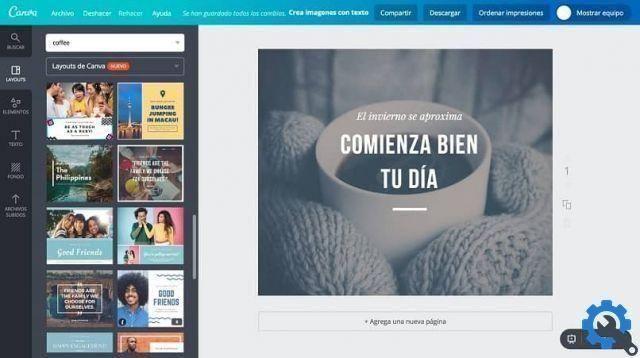
Você pode digitar um ou mais palavras-chave na barra de pesquisa. Aqui estão algumas ideias de pesquisa:
- A cor: Escolha uma ou mais cores favoritas.
- A Ocasião: Procure um tipo de evento como uma venda ou aniversário.
- Conteúdo da foto: procure um modelo que já tenha uma foto do tema escolhido, como cachorros ou flores.
Estamos vendendo rosquinhas na loja de doces, então vamos escrever rosquinhas para ver quais modelos já incluem fotos nas rosquinhas. Pense em qual modelo faria seu público parar de rolar pelo Facebook para ver sua postagem. Neste caso, estamos procurando um que seja atraente para crianças e famílias. Selecione " Modello " para iniciar.
Escolha uma imagem ou carregue a sua própria
canva oferece uma enorme biblioteca de imagens gratuitas e pagas para uso em gráficos. Para ver essas imagens, faça o seguinte:
- Na página principal de edição, selecione " Elementos ”Na barra lateral esquerda.
- Selecione " Fotos grátis " . Você poderá visualizar e pesquisar todas as imagens gratuitas do Canva.
- Depois de encontrar a imagem que deseja usar, clique nela para colocá-la no modelo ou clique e arraste-a para posicioná-la com precisão.
Embora o Canva tenha um grande número de imagens e modelos disponíveis, você pode usar os seus próprios.

Para fazer upload de uma imagem sua ao criar postagens no Facebook usando o Canva, você só precisa fazer o seguinte:
- Na página principal de edição, selecione o " Carregando painel " no lado esquerdo.
- Selecione " Enviar Imagem ”E escolha a imagem que deseja trazer para o Canva.
- Depois de ter a imagem que deseja usar, você pode clicar nela para fazê-la aparecer em seu modelo ou clicar e arrastá-la para posicioná-la exatamente onde deseja.
Adicione texto às suas imagens
Com a adição sobreposições de texto as imagens podem ser uma ótima maneira de se comunicar com seus clientes. Aqui você pode ver como adicionar texto às suas imagens:
- Escolha o painel " Texto " no lado esquerdo.
- Selecione uma opção de tamanho de texto no painel, como um cabeçalho ou legenda, e simplesmente arraste-o para a imagem.
- Para alterar as opções de texto, use a barra de ferramentas na parte superior para ajustar a fonte, a cor e o tamanho.


























